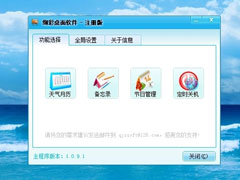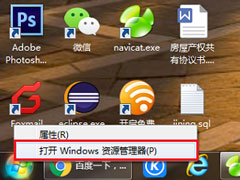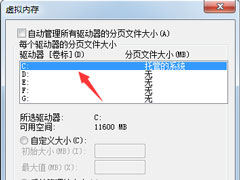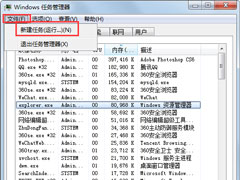Win7系统DNF怎么设置窗口?Win7系统DNF设置窗口的方法
时间:2019-01-21 来源:N系统大全
最近有Win7系统用户反映,玩DNF的时候发现游戏分辨率很低,画质很不清晰,整个窗口灰灰的,这让用户非常烦恼。那么,Win7系统DNF怎么设置窗口呢?下面,我们就一起往下看看Win7系统DNF设置窗口的方法。
方法/步骤
1、首先按“ESC”键或者点开下方的“菜单”按钮,点击“游戏设置”;
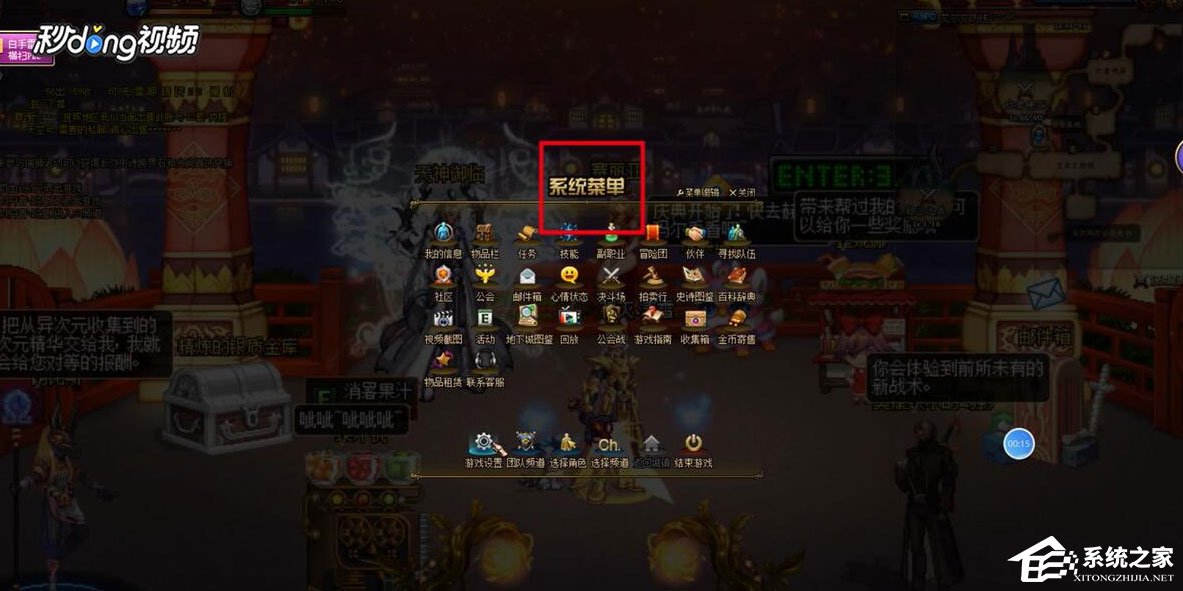
2、选择“图像画面比例”,下面有对应的分辨率,16:10的分辨率最高,还可以调节一些细节的数据,来提高画质;
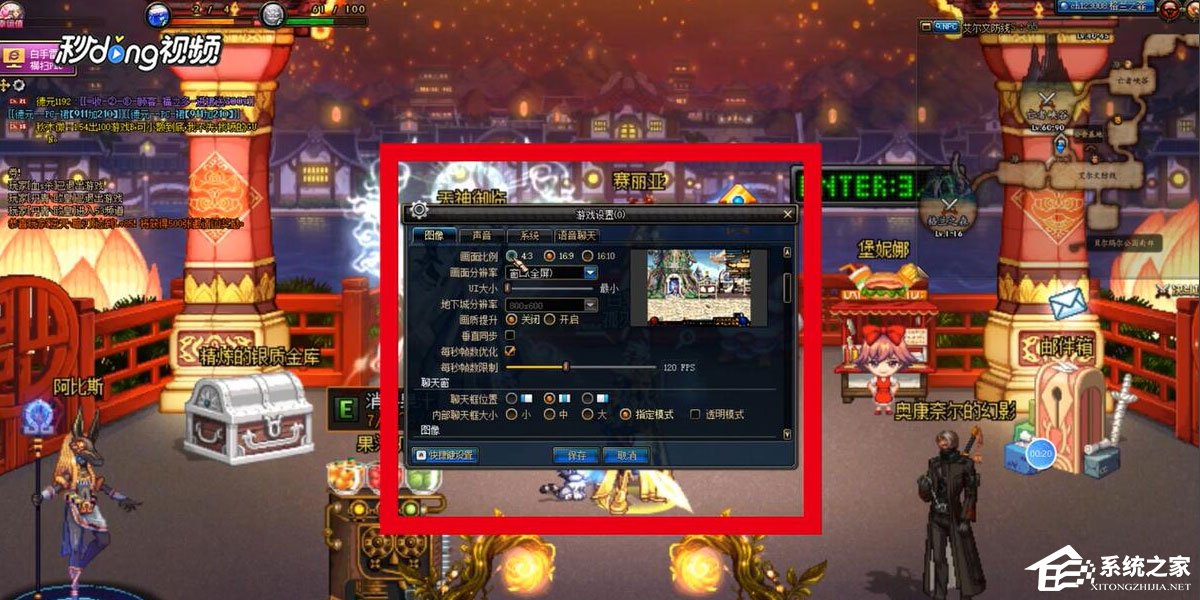
3、开启窗口模式后,可以通过鼠标拖动右下角的箭头来游戏界面的大小。
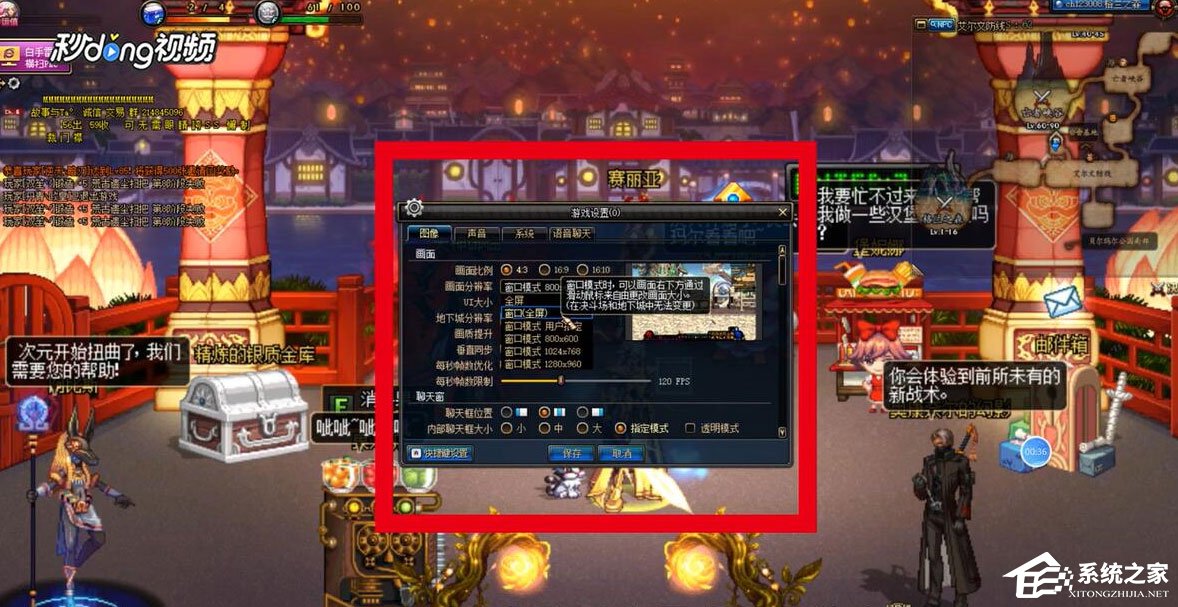
以上就是Win7系统DNF设置窗口的具体方法,按照以上方法进行操作,就能为DNF设置合适清晰的窗口了。
相关信息
-
-
2019/01/21
Win7怎么安装桌面备忘录?Win7安装桌面备忘录的方法 -
2019/01/21
Win7系统DNF怎么设置窗口?Win7系统DNF设置窗口的方法 -
2019/01/19
Win7资源管理器怎么打开?Win7打开资源管理器的方法
-
-
Win7如何彻底清理C盘?Win7 C盘清理方法介绍
电脑使用的时间长了,C盘空间也就会越来越多,C盘被占用的空间越大,电脑也就越卡。那么,Win7如何彻底清理C盘,让运行速度加快呢?下面,针对这一问题,小编就来跟大家分享一下Win7 C盘清...
2019/01/18
-
Win7怎么判断explorer.exe进程是不是explorer.exe病毒?
相信大家都知道,我们的电脑上有一个explorer.exe进程,这个进程就是Windows资源管理器。而这个explorer.exe进程却很容易被黑客利用,将病毒伪装成explorer.exe的模样,形成explore...
2019/01/18
系统教程栏目
栏目热门教程
人气教程排行
站长推荐
热门系统下载
- 1 电脑公司 GHOST WIN7 SP1 X64 极速体验版 V2017.12(64位)
- 2 番茄花园 GHOST XP SP3 极速装机版 V2013.12
- 3 GHOST WIN8 X64 免激活专业版 V2017.03(64位)
- 4 电脑公司 GHOST WIN7 SP1 X64 经典优化版 V2015.03(64位)
- 5 萝卜家园 GHOST WIN10 X64 旗舰稳定版 V2018.12(64位)
- 6 番茄花园 GHOST WIN7 SP1 X64 官方旗舰版 V2016.07 (64位)
- 7 萝卜家园 GHOST XP SP3 暑假装机版 V2015.07
- 8 深度技术 GHOST XP SP3 万能装机版 V2015.12
- 9 【风林火山】GHOST WIN7 SP1 X64 极速安全版 V2016.12 (64位)
- 10 萝卜家园 GHOST WIN7 SP1 X64 装机旗舰版 V2015.08(64位)